- 软件介绍
- 下载地址
- 同类推荐
- 相关文章
AutoCAD 2013是一款极好的世界先进的二维和三维图形图像设计的软件。AutoCAD 2013有强大且灵活的功能可以使得设计出来的二维图形、三维图形的造型变得更加活灵活现,是所有立体图形设计师的所选设计软件。而且它拥有强大的编程工具以及数以千计的插件,用户轻松根据自己特定设计需求打造一套最顺手的、属于自己风格的AutoCAD。身为设计师的你还在用那些难用的佘家软件吗?来下载AutoCAD 2013,打造一款专属于你的设计风格。
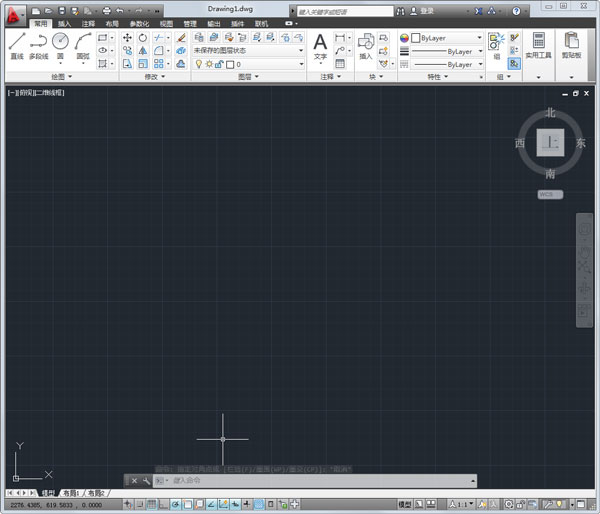
AutoCAD 2013功能介绍
1、用户交互命令行增强。
2、点云支持(增强功能)。
3、阵列增强功能。
4、画布内特性预览。
5、快速查看图形及图案填充编辑器。
6、光栅图像及外部参照。
AutoCAD 2013安装步骤
第一步:解压文件
首先把我们下载的CAD2013 32位中文版解压出来。
第二步:运行安装程序开始安装
在解压出来的文件里面找到“setup”安装程序双击运行。
第三步:CAD2013 32位安装界面
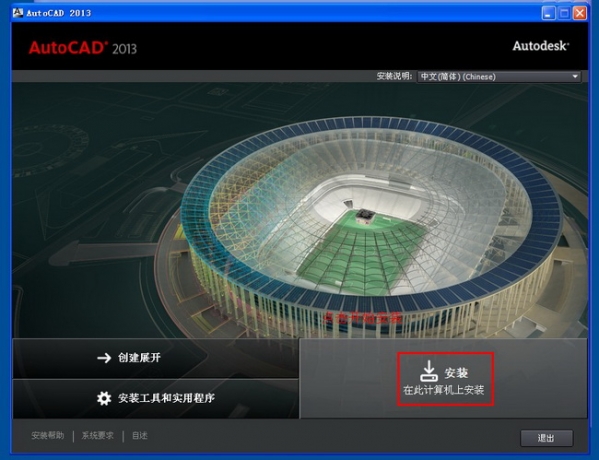
(图三)
点击“安装”开始安装CAD2013 32位中文版 如图三。
第四步:CAD2013 32位中文版的许可协议界面
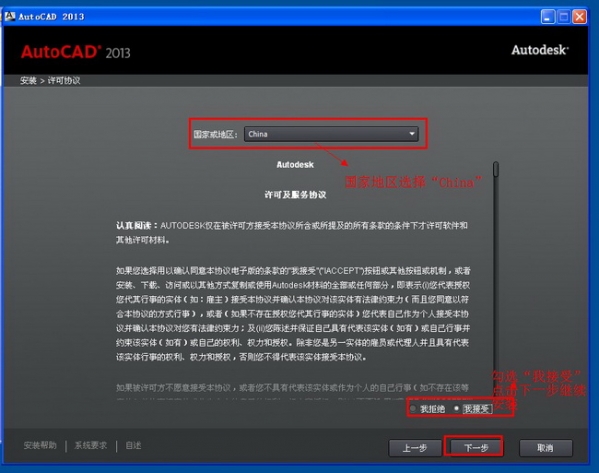
(图四)
国家地区选择“China”勾选“我同意”点击“下一步”继续安装 如图四。
第五步:CAD2013 32位中文版的产品信息界面
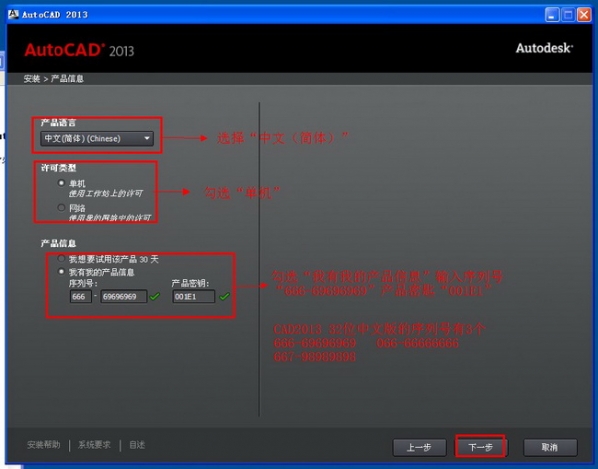
(图五)
产品语言选择“中文简体”---许可类型选择“单机”---产品信息勾选“我有我的产品信息” 输入CAD2013 32位中文版的序列号(“666-69696969”“066-66666666”“667-98989898”)这三任选其一 CAD2013 32位中文版的产品密匙“001E1” 输入正确后点击“下一步”继续安装 如图五。
第六步:CAD2013 32位中文版的配置安装
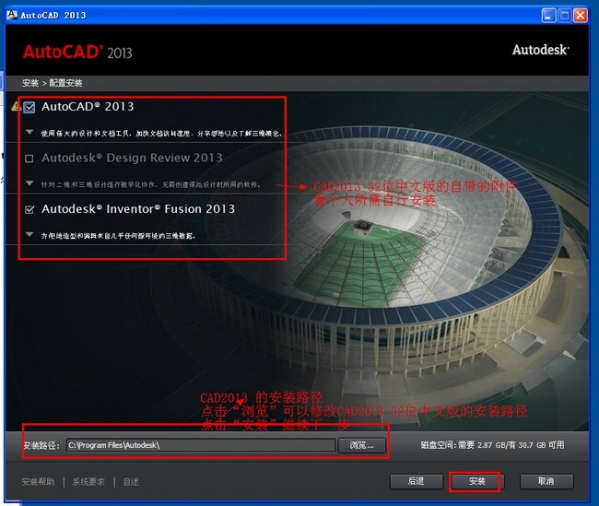
(图六)
CAD2013 32位中文版自带有插件.这个看个人的需求自行安装 CAD的安装路径个人建议把它改为D盘-点击“浏览”可以更改-或者直接把“C”改为“D”即可 如图六。
第七步:正在安装CAD2013 32位中文版
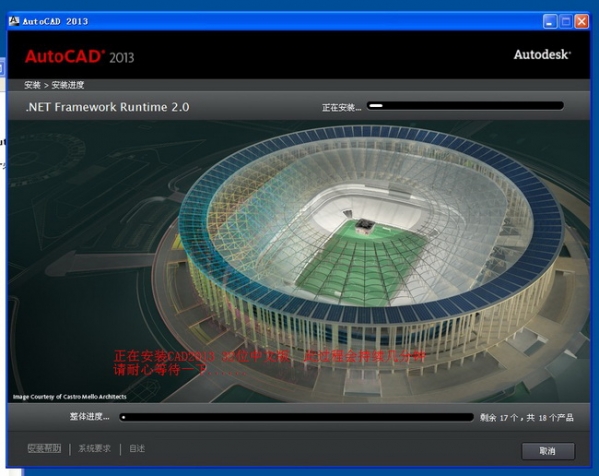
(图七)
此过程会持续几分钟--请耐心等待一下...... 如图七。
第八步:CAD2013 32位中文版安装完成(未激活)
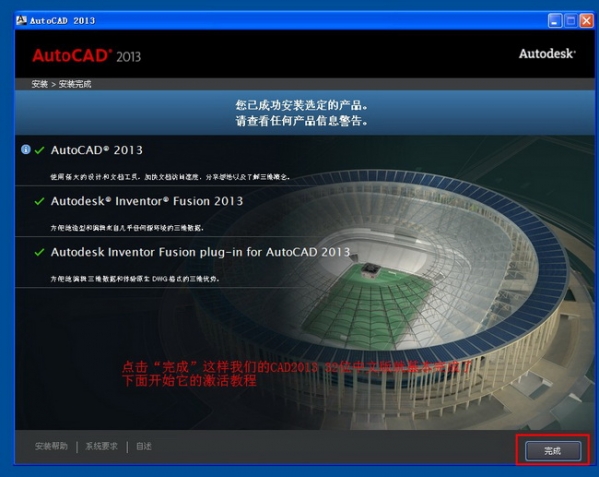
(图八)
点击“完成”这样我们CAD2013 32位中文版就安装完成了
AutoCAD 2013使用方法
autocad2013版怎样转成PDF?
1、打开我们安装好的AutoCad2013,然后打开要转PDF的图纸。
2、点击AutoCad2013左上角的图标,在弹出的选择中点击【打印】。
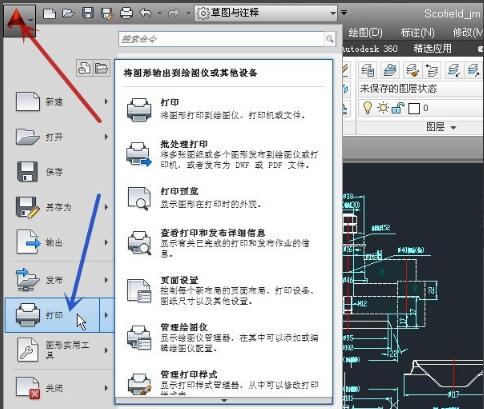
3、接着我们就会看到打印设置界面了,在这里选择“Adobe PDF”选项
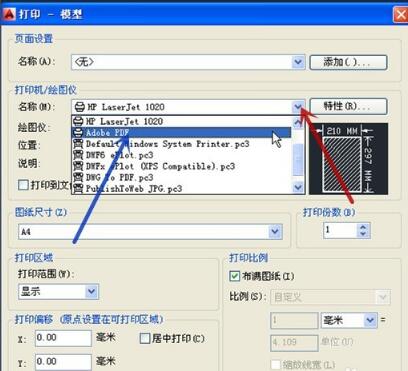
4、然后我们再来设置一下打印的范围,根据自己的需求设置即可。
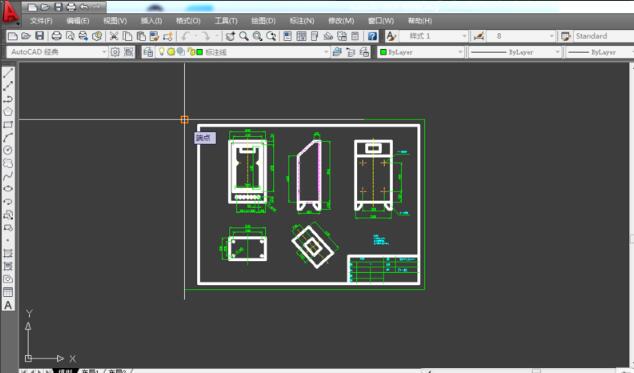
5、设置完成后我们可点击下方的预览按钮,看下打印效果,效果不满意可返回重新调整。
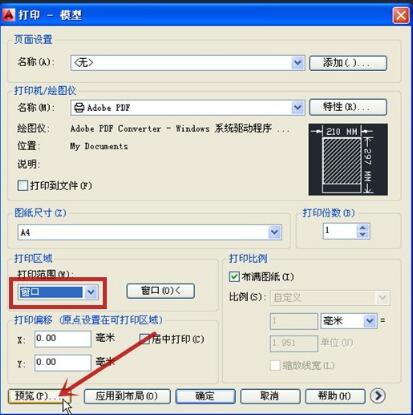
6、确认打印内容及格式无误后,然后设置一下打印文件的保存目录及名称,最后点击打印就可以。
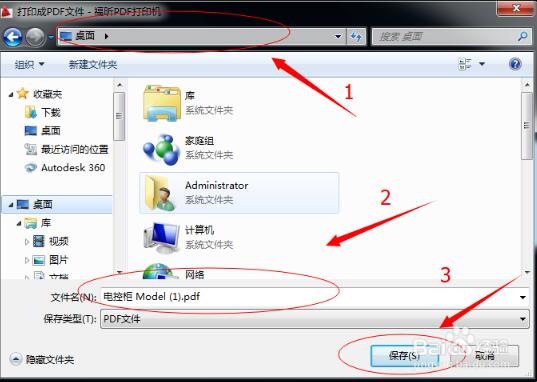
AutoCAD2013常见问题
autocad2013如何标记尺寸?
1、打开我们已经安装的autocad2013版软件,准备好要标注尺寸的图纸。
2、点击AutoCad2013菜单栏中的“标注”功能,如下图所示:
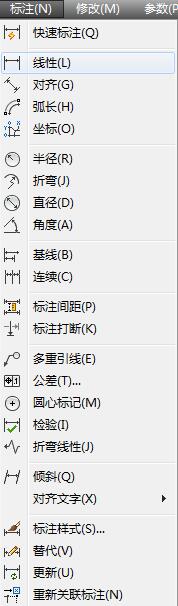
3、在这里有分线性标注、对齐标注、半径标注、弧长标注等多种标注方式,大家可根据自己的需求选择不同的标注功能。这里小编以大家常用的尺寸标注来继续为大家介绍,选择标注下的线性标注,然后用鼠标点一下线的终点,起点,输入对应的文字信息,就可完成标注了。
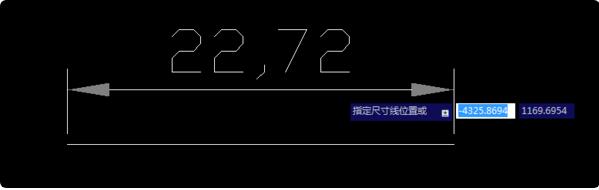
4、标注完成后可看下效果,如果自己不满意还可以手动修改其内容,直至满意后最后点击确定保存即可。
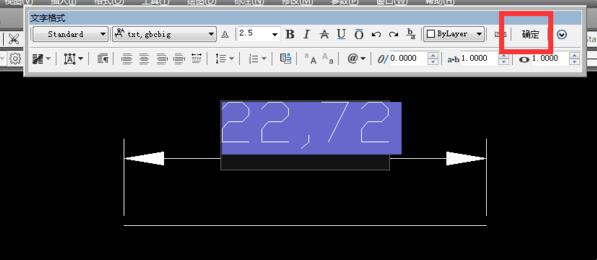
AutoCAD2013版怎么关闭正交?
1、打开CA/2013版软件之后通过快捷命令F8打开正交模式。
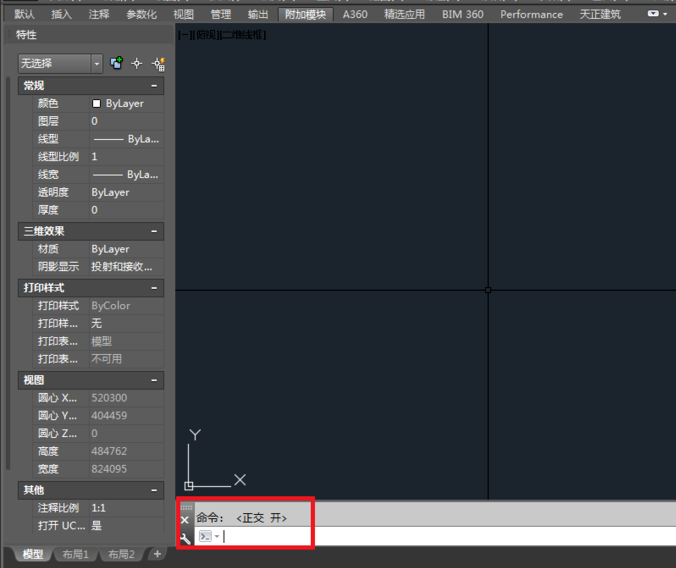
2、或者您可以点击CAD2013底部的正交图标,如图所示:
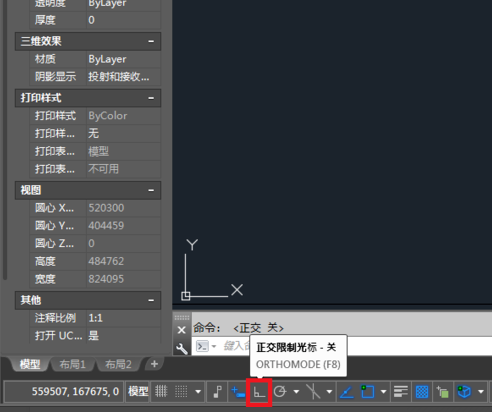
3、通过L绘制直线,指定第一点之后通过下图查看选择第二点落地,查看线段是否为水平或者垂直状态,目的显然为正交就是调整水平或者垂直的使用。
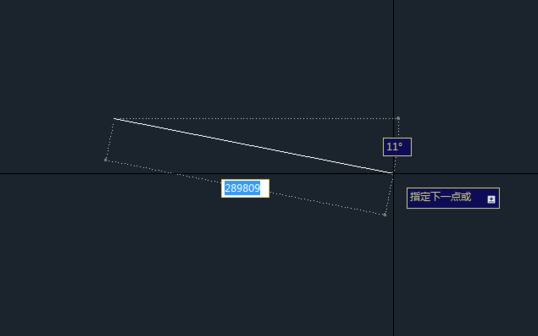
4、中直线并不是水平状态,通过打开正交模式我们再来观察变化。
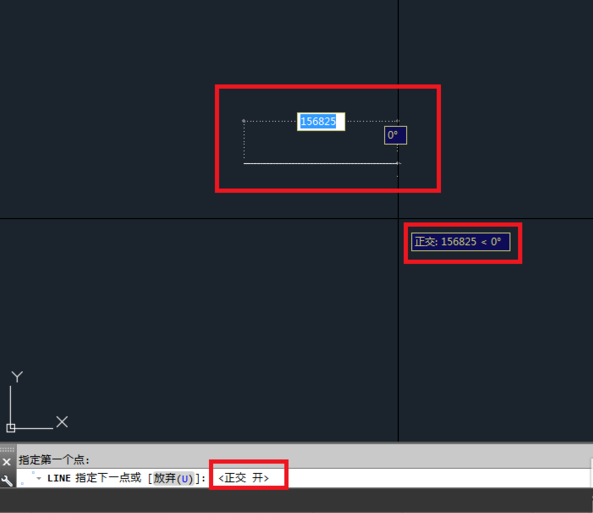
5、自动保持水平180度绘制水平直线,当然水平还是垂直是通过鼠标调整线段方向来进行确定的,最终绘制结果如下图所示。通过以上捕捉我们得到了一条水平的直线。
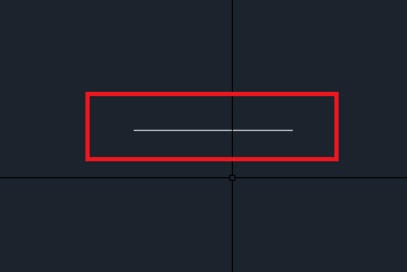
AutoCAD 2013系统要求
用于32位系统
1.对于 Windows 7: Intel ® Pentium ® 4 或 AMD Athlon ? 双核处理器,3.0 GHz 或更高,采用 SSE2 技术;对于 Windows XP: Pentium 4 或 AMD Athlon dual core 处理器,1.6 GHz 或更高,采用 SSE2 技术。
2. 2 GB RAM (建议使用 4 GB)。
3. 6 GB 可用磁盘空间用于安装。
4. 1,024 x 768 真彩色 (1,600 x 1,050 真彩色 (推荐) 的分辨率。
5.Microsoft ® Internet Explorer ® 7.0 或更高版本 web 浏览器。
同类推荐
-
AutoCAD 2013免费正式版32位下载

2020-06-17
立即下载 -
AutoCAD 2013 32位下载绿色中文版

2020-06-17
立即下载 -
AutoCAD 2013 32位下载官方版

2020-06-17
立即下载 -
AutoCAD 2013 64位下载绿色中文版

2020-06-17
立即下载 -
AutoCAD 2013 64位下载官方正式版

2020-06-17
立即下载 -
AutoCAD 2013 64位免费版

2020-06-17
立即下载
相关文章
-
MindMaster制作项目流程图的方法
2021-08-26 -
Camtasia Studio如何设置画面比例?
2021-11-11 -
按键精灵2014怎么调延迟
2020-08-18 -
Chromebook修改Linux容器安装源技巧
2021-05-25 -
Foxmail如何归档文件?
2021-09-10 -
如何选购内存?详解内存选购注意事项!
2020-04-28 -
如何破解冰点还原?冰点还原最新密钥下载
2021-12-01 -
万彩动画大师添加手绘的方法
2020-09-01 -
会声会影2020最新序列号分享_会声会影激活
2020-07-09 -
TortoiseGit如何恢复忽略文件?
2021-06-08












